خوش آموز درخت تو گر بار دانش بگیرد، به زیر آوری چرخ نیلوفری را
رفع ارور Code 52 در Device manager برای درایورها
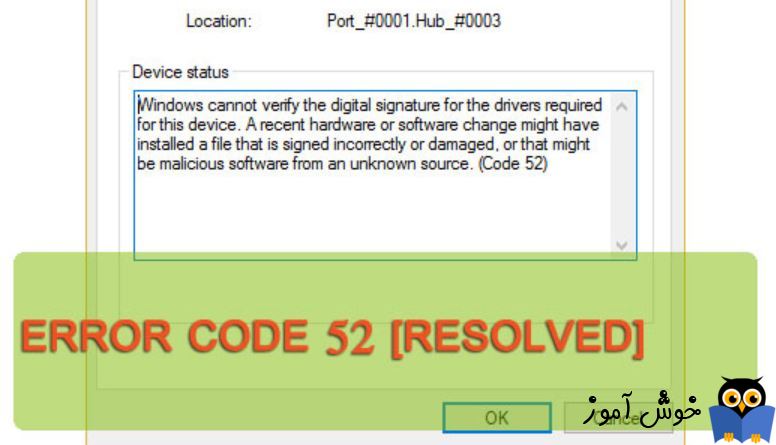
در مقالات پیشین به رفع بسیاری از ارورهای موجود برای درایورها در کنسول Device manager ویندوز پرداختیم و یکی دیگر از ارورهایی که در این پست به راه حل های آن می پردازیم، ارور Code 52 می باشد. اگر شما هم این ارور را دریافت کرده اید، جای نگرانی نیست چون بسیاری از کاربران همین ارور را دریافت و گزارش کرده اند و راه حل های آن را که بسیار هم ساده هستند، در این پست خدمت شما ارائه می کنیم.

ارور code 52 به دلیل است که ویندوز نمی تواند امضای دیجیتال یا digital signature درایورهای مورد نیاز برای این دستگاه را تایید کند و احتمالا امضای این درایور در سیستم شما اشتباه است که ویندوز این خطا را داده است.
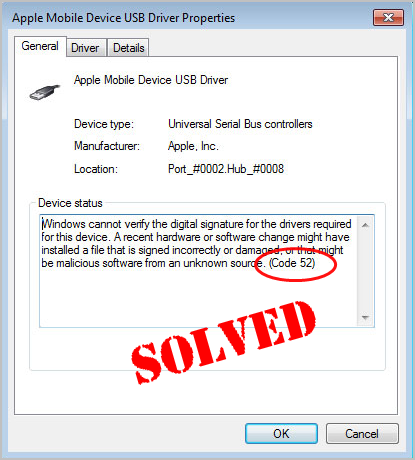
دو روش برای نصب درایور درست پیش رو دارید که اول به وب سایت سازنده هر دستگاهی که این ارور Code 52 را دارد رفته و درایور جدید و متناسب با مدل سخت افزار و همین طور نسخه ويندوز را دانلود و در سیستم تان نصب کنید.
در روش دوم به صورت اتوماتیک میتوانید همه درایورهای مورد نیاز را نصب کنید و حتی درایورهایی که نیاز به آپدیت دارند را با یک کلیک انجام دهید. با استفاده از نرم افزارهای مختص بروزرسانی درایور می توانید اینکار را انجام دهید که اگر با آن آشنایی ندارید می توانید در این خصوص از لینک های زیر کمک بگیرید:
بروزرساني اتوماتيک درايور در ويندوز با استفاده از نرم افزار TweakBit™ Driver Updater
دانلود و آپديت درايورها در ويندوز با نرم افزار Smart Driver Updater
آپديت ساده و آسان درايورهاي ويندوز با نرم افزار Driver Talent
بروزرساني درايورها در ويندوز با ابزارهاي رايگان
سپس مسیر زیر را در رجیستری دنبال کنید:
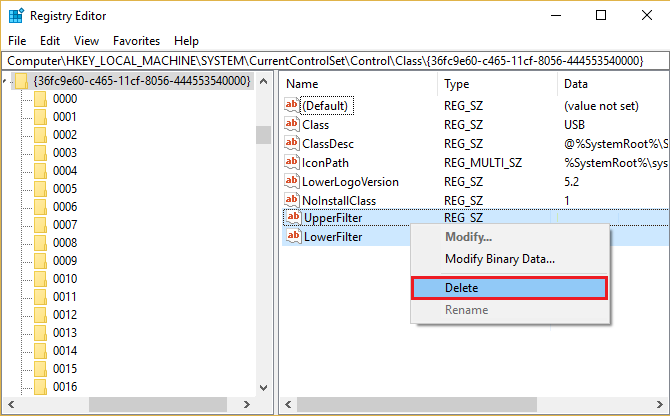
در این مسیر، دو Value با نام های UpperFilters و LowerFilters را یافته و هر دوی آنها را حذف کنید.
پس از حذف سیستم را ریستارت کرده و وضعیت خطا را بررسی نمایید.
در تنظیمات بایوس سیستم تان Secure Boot را غیرفعال کنید و پس از آن وضعیت ارور را بررسی کنید.
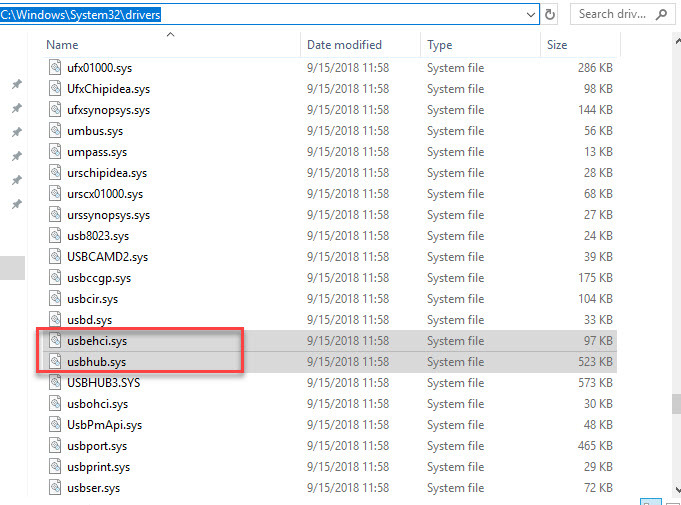
یک به یک روی این دو فایل باید کلیک راست کرده و از آنها Properties بگیرید.
سپس به تب Security رفته و دکمه advanced را کلیک کنید.
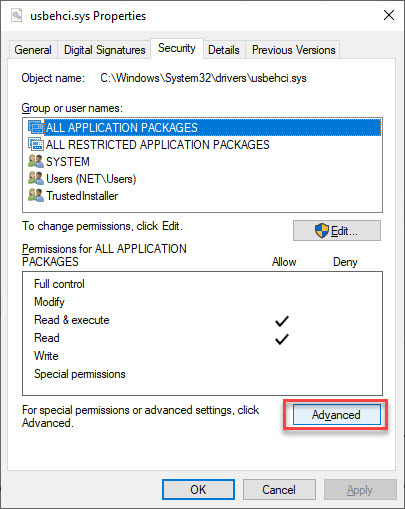
دقیقا مطابق با فلش هایی که در تصویر زیر مشاهده می کنید، در قسمت Owner لینک Change را کلیک کنید و در فرم باز شده نام کاربری خودتان را با آن به ویندوز لاگین کرده اید را وارد کنید و دکمه Check name را کلیک کنید.
اگر نام کاربری را درست وارد کرده باشید، نام کامپیوترتان پشت نام کاربری قرار خواهد گرفت و سپس فرم ها را ok کرده و بدین ترتیب فرآیند Take ownership انجام می شود.
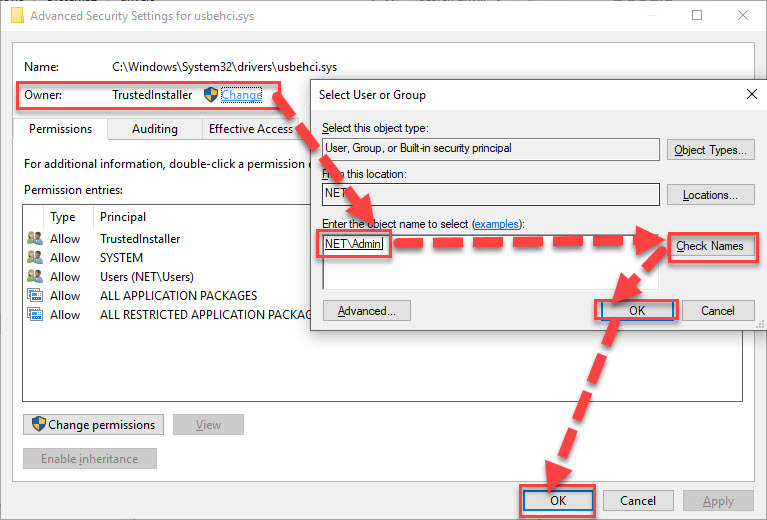
پس از آن فایل usbehci.sys را به usbehciold.sys و usbhub.sys را به usbhubold.sys تغییر نام دهید.

سپس به قسمت Device Manager رفته و در قسمت Universal Serial Bus Controllers روی Standard Enhanced PCI to USB Host Controller کلیک راست کرده و گزینه uninstall را کلیک کرده و پیغام تایید را هم ok کنید.
سپس سیستم تان را ریستارت کنید و با بالا آمدن ویندوز درایور بصورت خودکار توسط ویندوز نصب می شود و وضعیت ارور را بررسی کنید.

ارور code 52 به دلیل است که ویندوز نمی تواند امضای دیجیتال یا digital signature درایورهای مورد نیاز برای این دستگاه را تایید کند و احتمالا امضای این درایور در سیستم شما اشتباه است که ویندوز این خطا را داده است.
Windows cannot verify the digital signature for the drivers required for this device. A recent hardware or software change might have installed a file that is signed incorrectly or damaged, or that might be malicious software from an unknown source. (Code 52)
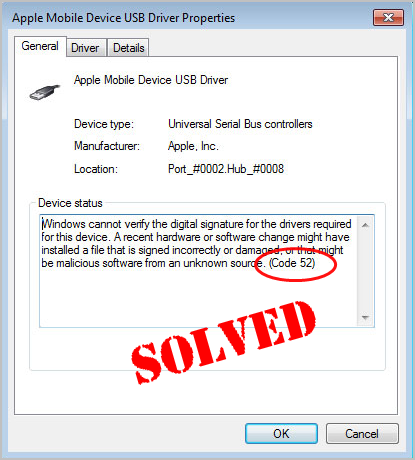
Install the correct driver for your device
عمدتا ارور Code 52 به دلیل درایورهای نادرست و مشکل دار که در سیستم شما نصب شده، رخ داده است. شما با نصب درایور صحیح می توانید نسبت به حل مشکل اقدام کنید.دو روش برای نصب درایور درست پیش رو دارید که اول به وب سایت سازنده هر دستگاهی که این ارور Code 52 را دارد رفته و درایور جدید و متناسب با مدل سخت افزار و همین طور نسخه ويندوز را دانلود و در سیستم تان نصب کنید.
در روش دوم به صورت اتوماتیک میتوانید همه درایورهای مورد نیاز را نصب کنید و حتی درایورهایی که نیاز به آپدیت دارند را با یک کلیک انجام دهید. با استفاده از نرم افزارهای مختص بروزرسانی درایور می توانید اینکار را انجام دهید که اگر با آن آشنایی ندارید می توانید در این خصوص از لینک های زیر کمک بگیرید:
بروزرساني اتوماتيک درايور در ويندوز با استفاده از نرم افزار TweakBit™ Driver Updater
دانلود و آپديت درايورها در ويندوز با نرم افزار Smart Driver Updater
آپديت ساده و آسان درايورهاي ويندوز با نرم افزار Driver Talent
بروزرساني درايورها در ويندوز با ابزارهاي رايگان
Delete both the UpperFilters and LowerFilters Registry values
لطفا به رجیستری ویندوز وارد شوید
براي وارد شدن به رجيستري ويندوز مي توانيد به لينک زير وارد شويد:
وارد شدن به رجيستري ويندوز
وارد شدن به رجيستري ويندوز
پيشنهاد مي کنم قبل از هر گونه تغيير در رجيستري ويندوز، حتما از آن بک آپ بگيريد:
تهيه Backup از Windows Registry
تهيه Backup از Windows Registry
سپس مسیر زیر را در رجیستری دنبال کنید:
HKEY_LOCAL_MACHINE/System/CurrentControlSet/Control/Class/{36FC9E60-C465-11CF-8056-444553540000}
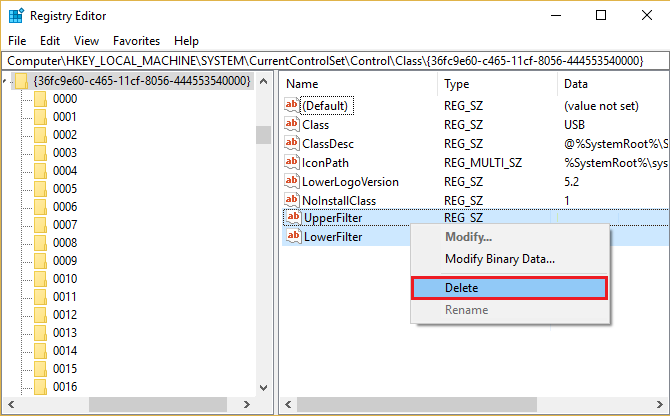
در این مسیر، دو Value با نام های UpperFilters و LowerFilters را یافته و هر دوی آنها را حذف کنید.
پس از حذف سیستم را ریستارت کرده و وضعیت خطا را بررسی نمایید.
Disable Secure Boot
در تنظیمات بایوس سیستم تان Secure Boot را غیرفعال کنید و پس از آن وضعیت ارور را بررسی کنید.
Delete usb*.sys Files
به مسیر C:\Windows\system32\drivers رفته و دو فایل usbehci.sys و usbhub.sys را بیابید.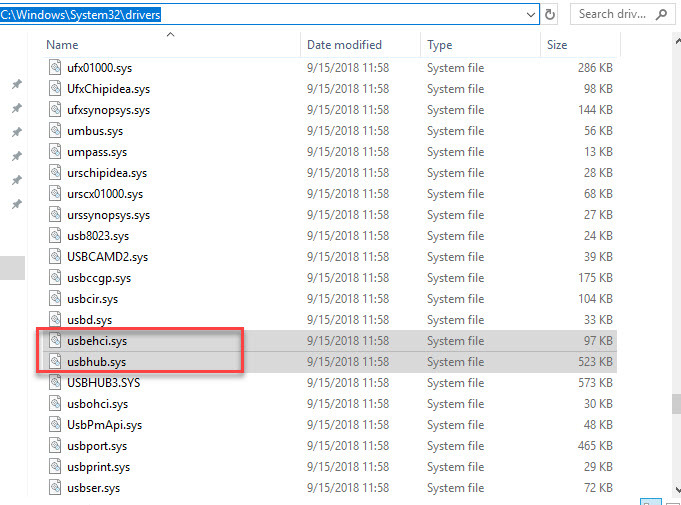
یک به یک روی این دو فایل باید کلیک راست کرده و از آنها Properties بگیرید.
سپس به تب Security رفته و دکمه advanced را کلیک کنید.
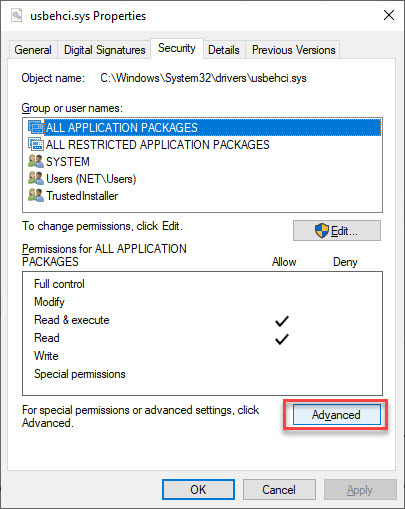
دقیقا مطابق با فلش هایی که در تصویر زیر مشاهده می کنید، در قسمت Owner لینک Change را کلیک کنید و در فرم باز شده نام کاربری خودتان را با آن به ویندوز لاگین کرده اید را وارد کنید و دکمه Check name را کلیک کنید.
اگر نام کاربری را درست وارد کرده باشید، نام کامپیوترتان پشت نام کاربری قرار خواهد گرفت و سپس فرم ها را ok کرده و بدین ترتیب فرآیند Take ownership انجام می شود.
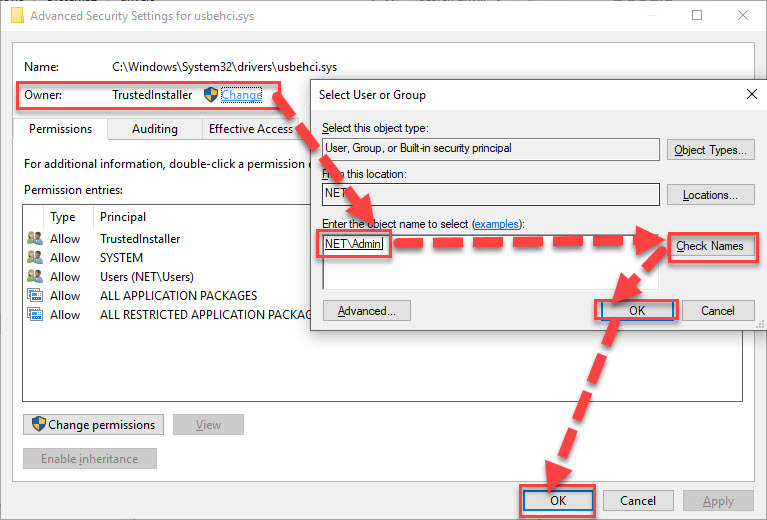
پس از آن فایل usbehci.sys را به usbehciold.sys و usbhub.sys را به usbhubold.sys تغییر نام دهید.

سپس به قسمت Device Manager رفته و در قسمت Universal Serial Bus Controllers روی Standard Enhanced PCI to USB Host Controller کلیک راست کرده و گزینه uninstall را کلیک کرده و پیغام تایید را هم ok کنید.
سپس سیستم تان را ریستارت کنید و با بالا آمدن ویندوز درایور بصورت خودکار توسط ویندوز نصب می شود و وضعیت ارور را بررسی کنید.
Enable the ‘Disable driver signature enforcement’ feature
اگر هیچ یک از روش های فوق مشکل را حل نکرد می توانید driver signature enforcement را در ویندوز غیرفعال کنید که اصلا توصیه به اینکار نمی شود. ولی اگر باید مشکل درایور را حل کنید، اقدام به غیرفعال کردن driver signature enforcement در ویندوزتان کنید که در لینک زیر نحوه انجام اینکار توضیح داده شده است:




نمایش دیدگاه ها (11 دیدگاه)
دیدگاه خود را ثبت کنید: